เครื่องมือบีบอัดรูปภาพที่ดีที่สุดสำหรับ WordPress – Lossless, Lossy, JPEG และ PNG
เผยแพร่แล้ว: 2018-03-29ส่วนลด 25% สำหรับผลิตภัณฑ์ Beaver Builder! รีบขายสิ้นสุด... เอนเอียงมากขึ้น!
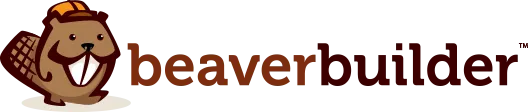
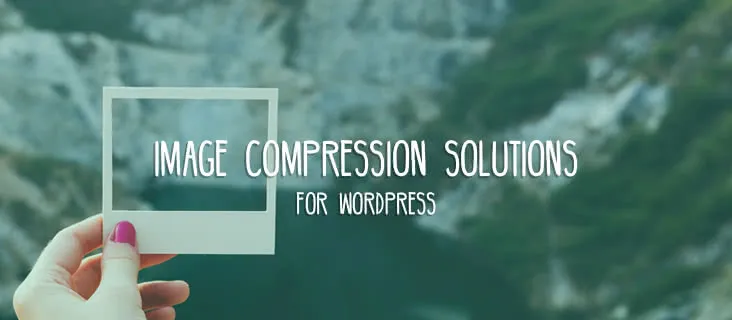
วันนี้เราจะมาพูดถึงหัวข้อที่ใกล้ตัวและโดนใจผมก็คือ การบีบอัดภาพ! ฉันล้อเล่นนะ แต่มีบางอย่างที่น่าพึงพอใจอย่างประหลาดเกี่ยวกับการลดขนาดไฟล์ภาพเป็นเปอร์เซ็นต์มหาศาลโดยไม่ลดคุณภาพลง
แรงบันดาลใจสำหรับโพสต์นี้มาจากโพสต์ยอดนิยมในกลุ่ม Facebook ของ Beaver Builders ฉันเพิ่งถ่ายวิดีโอสอนเกี่ยวกับการเปิดใช้งานและการใช้อัลกอริธึม Guetzli ใหม่ของ Google ใน ImageOptim และฉันก็ตกใจกับตัวเลือก อื่นๆ ทั้งหมดที่ฉันไม่เคยคุ้นเคยมาก่อน ในบทความนี้ เราจะพูดถึงเคล็ดลับและเครื่องมือในการบีบอัดรูปภาพสำหรับเว็บ
ก่อนที่เราจะเจาะลึก เรามาสร้างคำศัพท์ทั่วไปกันก่อน
JPEG, PNG, SVG – นี่คือไฟล์รูปภาพสามประเภทที่ได้รับความนิยมมากที่สุดบนเว็บ สำหรับบทช่วยสอนนี้ เราจะเน้นไปที่ JPEG และ PNG เป็นหลัก เนื่องจากพวกมันจะได้รับประโยชน์สูงสุดจากการบีบอัดและการเพิ่มประสิทธิภาพ
โดยปกติแล้ว JPEG จะเหมาะกับรูปภาพที่มีความเที่ยงตรงสูง เช่น รูปภาพและกราฟิกบนเว็บที่ไม่มีความโปร่งใส
PNG เหมาะสำหรับสิ่งต่างๆ เช่น ไอคอนและโลโก้ หรืออะไรก็ตามที่ต้องการความโปร่งใส PNG ยังสามารถปรับให้เหมาะสมได้ อย่างมาก หลังจากที่ออกมาจาก Photoshop หรือเครื่องมือแก้ไขกราฟิกที่คุณเลือก
Lossless และ Lossy - นี่คือวิธีการบีบอัด การบีบอัดแบบ ไม่สูญเสียคุณภาพ หมายความว่าภาพของคุณจะไม่สูญเสียคุณภาพใดๆ แท้จริงไม่มีเลย ซึ่งเกี่ยวข้องกับการดึงข้อมูลเมตาออกจากรูปภาพหรือสิ่งใดก็ตามที่ไม่ส่งผลกระทบต่อคุณภาพ
Lossy หมายถึงอัลกอริธึมการบีบอัดจะลดคุณภาพของภาพของคุณ คุณจะได้ผลลัพธ์การบีบอัดที่ดีขึ้น แต่คุณภาพของภาพจะลดลง เครื่องมือบีบอัดที่สูญเสียส่วนใหญ่จะมีแถบเลื่อนเป็นเปอร์เซ็นต์ เพื่อให้คุณสามารถเลือกความสมดุลของคุณภาพมากกว่าขนาดไฟล์ได้
เคล็ดลับจากมือโปร: สำหรับพื้นหลังภาพขนาดใหญ่ ฉันมักจะเบลอภาพเล็กน้อยหรือเพิ่มชั้นสีทึบให้กับภาพ การลดรายละเอียดและ/หรือการปรับสีให้เป็นมาตรฐานถือเป็นตัวเลือกสไตล์ที่สวยงามซึ่งจะช่วยลดขนาดไฟล์ได้อย่างมาก คุณสามารถดูการดำเนินการนี้ได้ในหน้างานของเรา
เป้าหมายของการบีบอัดภาพคือการลดขนาดไฟล์ให้มากที่สุดเท่าที่จะเป็นไปได้โดยไม่ทำให้คุณภาพลดลงมากเกินไป นี่เป็นศิลปะมากกว่าวิทยาศาสตร์ และระดับของ "คุณภาพที่ยอมรับได้" จะแตกต่างกันไปขึ้นอยู่กับสถานการณ์
สตูดิโอถ่ายภาพมักจะต้องการเน้นงานของตนด้วยคุณภาพสูงสุด ในขณะที่เว็บไซต์อสังหาริมทรัพย์อาจยอมสละคุณภาพเพื่อแลกกับการแสดงภาพมากขึ้นบนหน้าเว็บ
ซอฟต์แวร์แก้ไขรูปภาพส่วนใหญ่อนุญาตให้คุณส่งออกรูปภาพด้วยคุณภาพที่แตกต่างกัน แม้ว่าหากคุณใช้เครื่องมือบีบอัดรูปภาพโดยเฉพาะ บางครั้งวิธีที่ดีที่สุดคือป้อนซอฟต์แวร์นั้นด้วยคุณภาพที่ดีที่สุดเท่าที่จะเป็นไปได้ และปล่อยให้อัลกอริธึมการบีบอัดทำงานจากที่นั่น
ตามที่ฉันค้นพบเมื่อเร็ว ๆ นี้ มีตัวเลือกมากมายเมื่อพูดถึงเครื่องมือและบริการสำหรับการบีบอัดรูปภาพ
ฉันเริ่มต้นด้วยและยังคงชอบ ImageOptim ImageOptim มีเฉพาะใน OSX เท่านั้น แต่รองรับการบีบอัดแบบ lossy และ lossless สำหรับทั้งไฟล์ JPEG และ PNG นอกจากนี้ยังสามารถกำหนดค่าให้ใช้อัลกอริธึมการบีบอัดที่ค่อนข้างใหม่ของ Google นั่นคือ Guetzli โดยเฉลี่ยแล้ว Guetzli สามารถลดขนาดไฟล์ได้มากกว่าอัลกอริธึมอื่นๆ ถึง 20-30%
ImageOptim เป็นโปรแกรมที่อยู่ใน Dock ของ Mac และคุณสามารถลากและวางรูปภาพลงบนไอคอนโปรแกรม จากนั้นมันจะบีบอัดรูปภาพเหล่านั้น ฉันมักจะปรับภาพทีละหนึ่งหรือสองภาพให้เหมาะสม ดังนั้นโซลูชันนี้จึงใช้งานได้ดีสำหรับฉัน แต่หากคุณทำงานกับรูปภาพจำนวนมากหรือรูปภาพที่มีขนาดไฟล์ใหญ่ ตัวเลือกอื่นๆ บางส่วนอาจเป็นตัวเลือกที่ดีกว่าสำหรับงานขนาดใหญ่
Smush เป็นปลั๊กอิน WordPress ฟรีจาก WPMU Dev ที่สามารถกำหนดค่าเพื่อเพิ่มประสิทธิภาพรูปภาพที่มีอยู่ในการติดตั้ง WordPress ของคุณและ/หรือเมื่อคุณอัปโหลดไปยัง WordPress Smush นั้นยอดเยี่ยมเนื่องจากการยกของหนักทำได้โดยเซิร์ฟเวอร์ของ WPMU Dev และทั้งคู่ก็ปรับให้เหมาะสมและปรับขนาดรูปภาพ
หากคุณกำลังสร้างเว็บไซต์สำหรับลูกค้า โดยเฉพาะเว็บไซต์ที่ต้องการอัปโหลดภาพหลายเมกะไบต์จากกล้องดิจิตอลโดยตรง Smush เป็นตัวเลือกที่ยอดเยี่ยมในการตั้งค่าและลืมไป
TinyPNG เป็นโปรแกรมบีบอัดรูปภาพบนเว็บ คุณสามารถอัปโหลดภาพของคุณ (สูงสุด 5bm) และดาวน์โหลดเวอร์ชันบีบอัด การดำเนินการนี้จะใช้แบนด์วิธมากเกินไป ดังนั้นจึงอาจไม่ใช่ตัวเลือกที่ดีที่สุดหากคุณใช้การเชื่อมต่ออินเทอร์เน็ตที่ช้าหรือมีค่าใช้จ่ายตามการใช้งาน รองรับไฟล์ประเภท JPEG และ PNG ไม่มีค่าใช้จ่าย ดูเหมือนจะไม่สามารถควบคุมระดับคุณภาพของการบีบอัดได้
หลังจากเล่นกับ TinyPNG ฉันคิดว่าฉันยังคงชอบ ImageOptim มากกว่า แต่มันจะเป็นตัวเลือกที่ยอดเยี่ยมสำหรับผู้ใช้ Windows งานที่ทำครั้งเดียวด่วน หรือผู้ใช้ที่กำลังมองหาคอมเพรสเซอร์บนเว็บโดยเฉพาะ หรือหากคุณกำลังพยายามถ่ายโอนการประมวลผลไปยังระบบคลาวด์เทียบกับเครื่องในพื้นที่ของคุณ
Imagify เป็นอีกหนึ่งตัวเลือก SASS บนเว็บที่มีปลั๊กอิน WordPress เฉพาะเพื่อเพิ่มประสิทธิภาพและปรับขนาดรูปภาพเมื่อคุณอัปโหลดหรือโดยตรงจากพื้นที่ผู้ดูแลระบบ WordPress ปลั๊กอิน Imagify WordPress มีบทวิจารณ์เฉลี่ย 4.5 ดาวที่น่าประทับใจ และบทวิจารณ์จำนวนมากทราบว่าคุณภาพของภาพที่ได้ด้วย Imagify นั้นดีกว่าทางเลือกอื่น
Imagify มีแผนฟรีที่ให้คุณอัปโหลดและปรับแต่งรูปภาพที่มีขนาดต่ำกว่า 2mb รูปภาพในเวอร์ชันที่ได้รับการปรับปรุงแล้วจะยังพร้อมให้ดาวน์โหลดจากเซิร์ฟเวอร์เป็นเวลา 24 ชั่วโมง
JPEGMini เป็นบริการ SASS ที่ควรดึงดูดผู้ที่กำลังมองหาโซลูชันที่ใช้งานได้จริง ลองจินตนาการว่าคุณได้รับมอบหมายให้เพิ่มประสิทธิภาพรูปภาพผลิตภัณฑ์ที่มีความละเอียดสูงนับหมื่นสำหรับร้านค้าอีคอมเมิร์ซ JPEGMini จะช่วยให้คุณสามารถถ่ายโอนการประมวลผลทั้งหมดไปยังเซิร์ฟเวอร์คลาวด์ที่รวดเร็วและปรับให้เหมาะสม
ShortPixel เป็นอีกหนึ่ง SASS บนเว็บ หากคุณต้องการถ่ายโอนการบีบอัดรูปภาพไปยังเซิร์ฟเวอร์คลาวด์ นี่เป็นตัวเลือกที่ยอดเยี่ยม ลองดู แผนฟรีของพวกเขาช่วยให้คุณปรับแต่งภาพได้สูงสุด 100 ภาพต่อเดือน และมีแผนระดับพรีเมียมเริ่มต้นที่ $5 ต่อเดือนสำหรับข้อมูลเพิ่มเติม ShortPixel ยังมีปลั๊กอิน WordPress และเป็นปลั๊กอินยอดนิยมในหมู่ทีม BB ที่เหลือ
ลองนึกภาพ
หากคุณเยี่ยมชมกระทู้ต้นฉบับของ Facebook ที่เป็นแรงบันดาลใจให้กับโพสต์นี้ คุณจะเห็นตัวเลือกอื่นๆ มากมายและผู้คนที่ชื่นชอบอย่างใดอย่างหนึ่งด้วยเหตุผลหลายประการ เราคิดถึงรายการโปรดของคุณหรือเปล่า? แจ้งให้เราทราบว่ามันคืออะไรและทำไมคุณถึงชอบมันในความคิดเห็น
นอกจากนี้ หากคุณเป็นคนประเภทที่กิน นอน และหายใจขณะแสดง การสัมภาษณ์จอน บราวน์เกี่ยวกับแนวทางปฏิบัติที่ดีที่สุดในการแสดงสมัยใหม่น่าจะดึงดูดใจคุณ
Tinypng ยังมีปลั๊กอิน Wordpress https://wordpress.org/plugins/tiny-compress-images/ และ API ของพวกมันก็ใช้งานได้ดีหากคุณต้องการตั้งค่าบางอย่างในฝั่งเซิร์ฟเวอร์
ฉลาดหลักแหลม. ฉันเพิ่งเริ่มใช้ ShortPixel ออกแบบมาอย่างดี เป็นมิตรกับปลั๊กอิน (เปิดใช้งานการแทนที่สื่อ) และคุ้มค่า

อยากเห็นบทความที่รวม S3 Offload เข้ากับ Beaver จริงๆ การแคชปลั๊กอิน bb ทำให้เป็นเรื่องยากเป็นพิเศษ
ฉันใช้ EWWW สำหรับไซต์ที่มีรูปภาพจำนวนมาก ให้อนุญาตสิทธิ์แบบไม่จำกัดกับ CDN ครั้งละ 10 ให้ใช้ https://ewww.io/online-image-optimizer/
ฉันได้ทดสอบปลั๊กอินการบีบอัด/เพิ่มประสิทธิภาพรูปภาพ WordPress ทั้งหมดสำหรับไซต์ WordPress กว่า 20 ไซต์ของฉัน ซึ่งบางไซต์มีเนื้อหาที่ผู้ใช้สร้างขึ้น (เช่น รูปภาพขนาดใหญ่) และสำหรับฉัน ตัวเลือกที่ดีที่สุดก็คือ ShortPixel ฉันพบว่าการบีบอัดมีอัตราส่วนคุณภาพ/ขนาดที่ดีที่สุดในระดับเดียวกัน และรูปแบบการกำหนดราคาก็ยุติธรรม นอกจากนี้ – ฉันไม่ได้ถูกจำกัดด้วยขนาดไฟล์และพวกมันยังเพิ่มประสิทธิภาพได้อย่างเต็มที่แม้ว่าคุณจะใช้แผนบริการแบบฟรีก็ตาม
ฉันใช้ TinyPNG มาระยะหนึ่งแล้ว ดูเหมือนว่ารูปภาพจะขยายรูปภาพหลังจากอัปโหลดแล้วจึงบีบอัด (ฉันอาจจะผิด แต่ฉันเห็นว่าขนาดรูปภาพที่หนักกว่าหลังจากอัปโหลดมากกว่าขนาดจริง) ไม่เคยรู้เลยว่า ImageOptim ดูเหมือนมีประโยชน์มาก เครื่องมือ.
รีวิวดี. ก่อนที่จะอัปโหลด ฉันใช้ webresizer.com เป็นทางเลือกแทน TinyPNG พวกเขาให้คุณควบคุมผลิตภัณฑ์ขั้นสุดท้ายได้ดี มีตัวปรับขนาด/คอมเพรสเซอร์จำนวนมาก แต่ควรใช้กับรูปภาพหลายรูปซึ่งทุกรูปควรมีขนาดเท่ากัน
บนเว็บไซต์ของเรา ฉันพบว่า Imagify ทำงานได้ดี
บริการเหล่านี้ดีมาก ขอขอบคุณที่รวบรวมรายการนี้
ฉันต้องการชี้ให้เห็นว่าหากคุณใช้ Photoshop อยู่แล้ว คุณสามารถทำได้ผ่าน Photoshop เช่นกัน แทนที่จะ "บันทึกเป็น..." ให้ไปที่:
ไฟล์ -> ส่งออก -> บันทึกสำหรับเว็บ (ดั้งเดิม)
จากนั้นในการตั้งค่าล่วงหน้าให้เปลี่ยนเป็นการบีบอัด JPEG High, JPEG Medium หรือ JPEG Low จากนั้นคลิก "บันทึก" สิ่งนี้ทำให้ได้ผลลัพธ์เช่นเดียวกับบริการข้างต้น
ฉันทำเช่นเดียวกันกับ Photoshop แต่ฉันเชื่อว่า ImageOptim และ Smush จะลดขนาดไฟล์ให้ดียิ่งขึ้นไปอีกโดยไม่สูญเสียคุณภาพอย่างเห็นได้ชัด
ฉันคิดว่าผู้คนควรพิจารณาเครื่องมือเพิ่มประสิทธิภาพเนื้อหาเช่น IMGIX และ Cloudinary อย่างจริงจังมากขึ้น
คุณควรใช้คอมเพรสแมน! ไม่ใช้อินเทอร์เน็ตและเป็นเว็บไซต์เท่านั้น
ฉันเป็นแฟนตัวยงของการใช้ ImageOptim บน OSX! ฉันใช้มันกับทุกภาพที่ฉันส่งไปยังเว็บ ไม่ว่ามันจะแสดงบนแพลตฟอร์มใดก็ตาม!
ฉันแปลกใจที่ไม่มีใครพูดถึง Kraken.io (https://kraken.io/) สามารถใช้งานได้จากเว็บอินเตอร์เฟสหรือเป็นปลั๊กอิน WordPress
ฉันใช้ Chromebook ซึ่งดูเหมือนเป็นทางเลือกที่ดี ฉันใช้http://guetzliconverter.linuxadm.hu/
ฉันใช้ ImageOptim และ Smush เวอร์ชันฟรี ฉันรัก Smush เป็นพิเศษ การอัพเกรดเป็นเวอร์ชันที่ต้องชำระเงินมีประโยชน์อื่นใดอีกบ้าง นอกเหนือจากความสามารถในการปรับภาพให้เหมาะสมมากขึ้นในแต่ละครั้ง
สิ่งนี้ปรับให้เหมาะสมได้ดีกว่า Smush ในความคิดของฉัน
ขอบคุณสำหรับรายการ .. ขณะนี้ใช้ Smush จาก WPMU Dev และมันทำงานได้อย่างสมบูรณ์แบบ ..
ฉันรู้ว่าฉันอาจจะล้าสมัยเช่นกัน แต่ฉันสามารถควบคุมการบีบอัดภาพด้วยดอกไม้ไฟได้อย่างดีเยี่ยม ในความเห็นของฉัน มันเป็นโปรแกรมแรสเตอร์/เวกเตอร์ที่ดีที่สุด
ดอกไม้ไฟเคยเป็นหรือเป็นโปรแกรมที่ยอดเยี่ยม ฉันไม่ได้ใช้มันมาหลายปีแล้ว แต่อาจถึงเวลาที่ต้องเปิดมันอีกครั้งเพื่อดูว่าฉันคิดถึงมันมากแค่ไหน
ขอบคุณสำหรับบทความดีๆนี้! ฉันใช้ปลั๊กอิน Image Optimizer สำหรับไซต์ของฉัน
การโหวตของเราคือ Tinypng เราชอบปลั๊กอินที่สามารถเพิ่มประสิทธิภาพเมื่อคุณอัปโหลดไปยังไซต์ของคุณ – เราชอบ Panda เหมือนกัน! เราจะมาดู ImageOptim ด้วยเช่นกันเมื่อเราใช้ Mac พวกรายการที่ยอดเยี่ยม